Cara Mengubah Email Akun Microsoft Anda
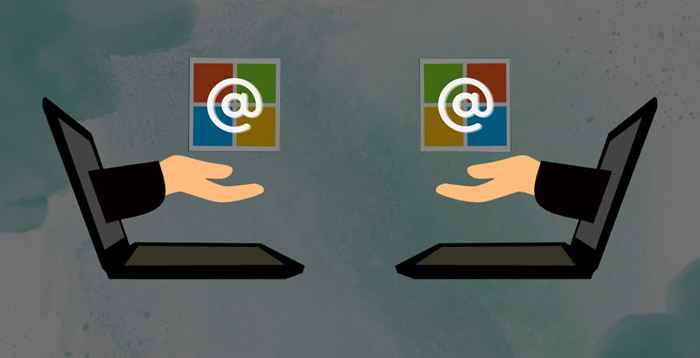
- 700
- 53
- Dominick Barton
Microsoft memungkinkan Anda menambahkan hingga sepuluh alamat email ke akun Anda. Jika satu alamat email terkunci atau dikompromikan, Anda dapat mengakses akun Anda dengan alamat email alternatif.
Tutorial ini akan menunjukkan cara menambah dan menghapus alamat email dari akun Microsoft Anda. Anda juga akan belajar cara beralih atau mengubah alamat email utama akun Microsoft Anda.
Daftar isi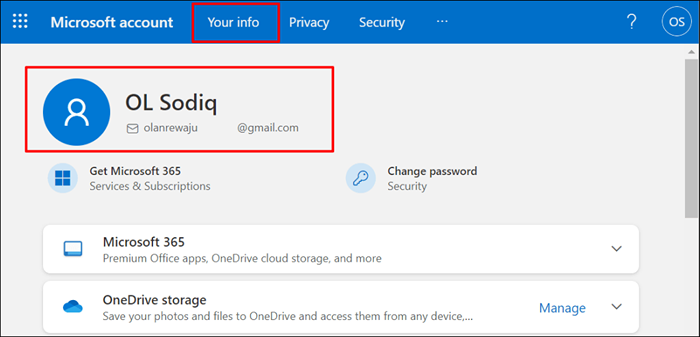
- Gulir ke bagian "Info Akun" dan pilih Edit Info Akun.
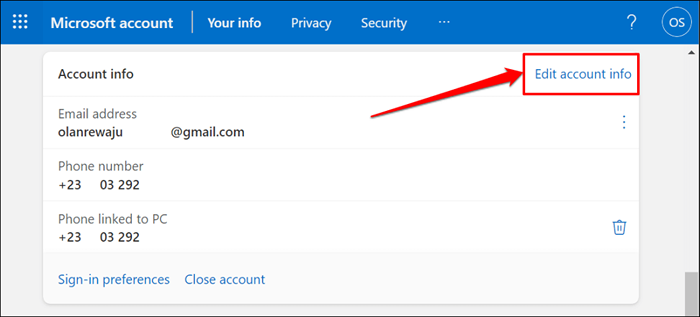
- Pilih Tambahkan Alamat Email.
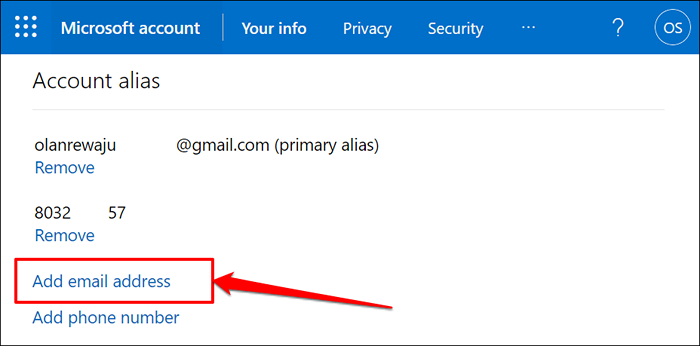
- Masuk ke akun Anda jika diminta. Masukkan Kata Sandi Akun Microsoft Anda dan pilih Masuk untuk melanjutkan.
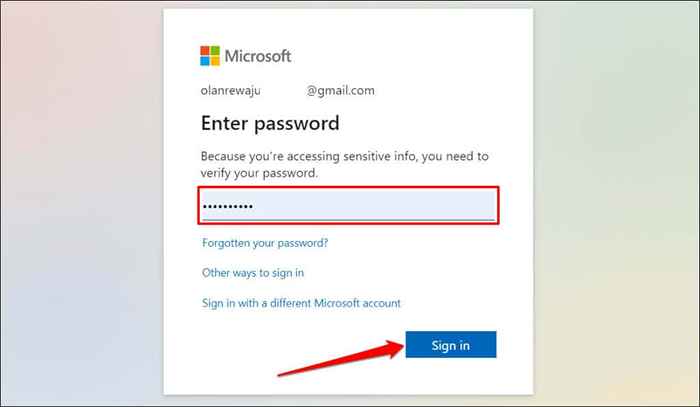
- Anda dapat membuat alamat email Outlook baru atau menggunakan alamat email yang ada. Pilih Buat Alamat Email Baru dan Tambahkannya Sebagai Alias Jika Anda Menambahkan Alamat Email Baru. Masukkan alamat email di kotak dialog dan pilih Tambahkan Alias.
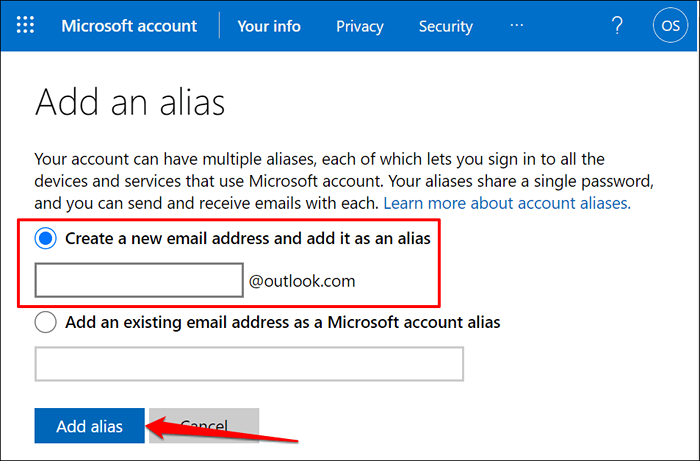
Pilih Tambahkan alamat email yang ada sebagai alias akun Microsoft jika Anda menambahkan alamat email non-microsoft yang ada. Masukkan alamat email di kotak dialog dan pilih Tambahkan Alias.
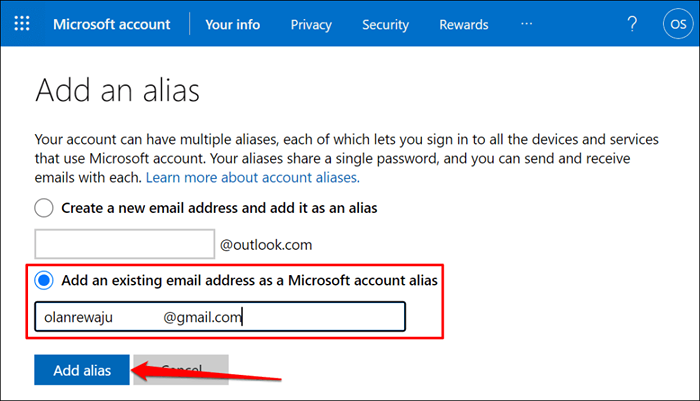
Catatan: Alamat email yang ada tidak boleh ditautkan ke akun Microsoft yang berbeda.
- Buka email verifikasi yang dikirim ke alamat dan klik tautan di pesan. Itu membantu Microsoft memverifikasi bahwa Anda memiliki akun.
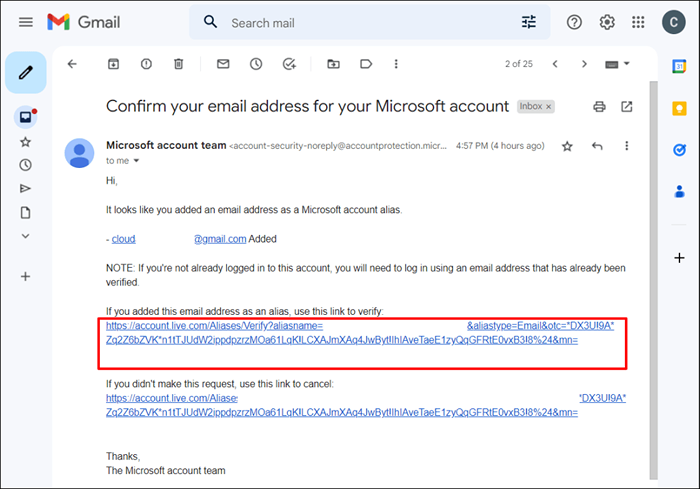
- Masukkan kata sandi akun Anda dan masuk untuk melanjutkan.
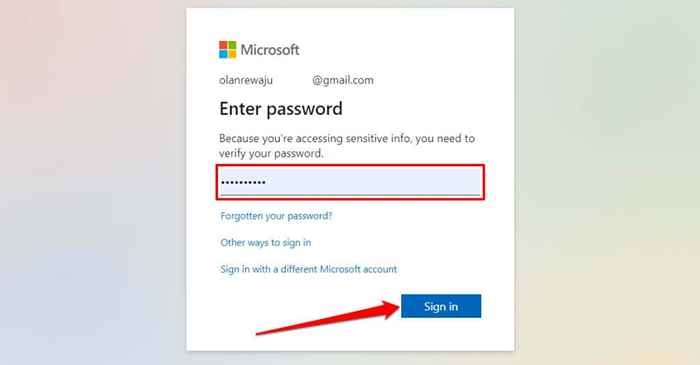
Memverifikasi alias baru itu penting. Jika Anda tidak menemukan email verifikasi di kotak masuk Anda, kembali ke halaman "Info Akun" (lihat Langkah #3) dan pilih Verifikasi.
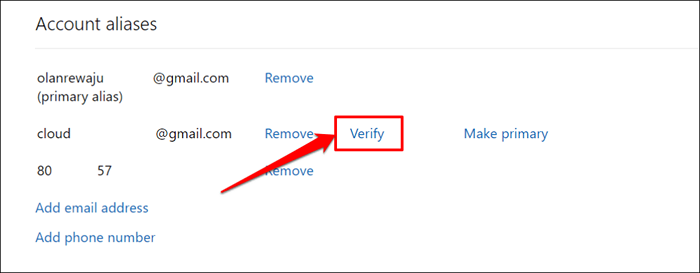
Itu akan meminta Microsoft untuk mengirim ulang tautan verifikasi ke alamat email Anda. Langkah selanjutnya adalah membuat alamat email baru alias utama akun Microsoft Anda.
Cara Mengubah Email Akun Microsoft Anda
- Temukan alamat email baru di halaman "Info Akun" dan pilih Make Primary.
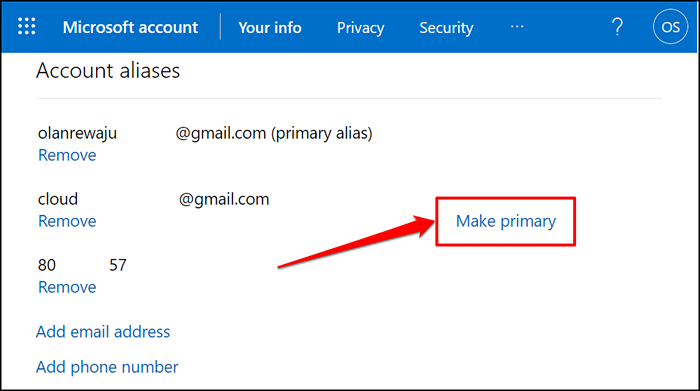
- Pilih Ya pada pop-up konfirmasi.
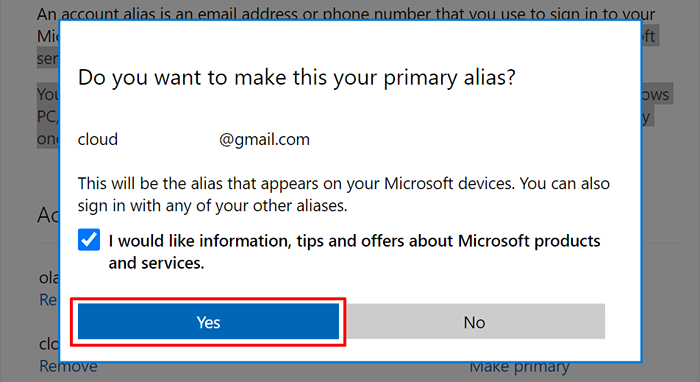
Anda dapat masuk ke aplikasi dan layanan Microsoft menggunakan semua alias akun atau alamat email yang terhubung ke akun Anda. Namun, alias email utama muncul di PC dan Xbox Perangkat Microsoft Anda.
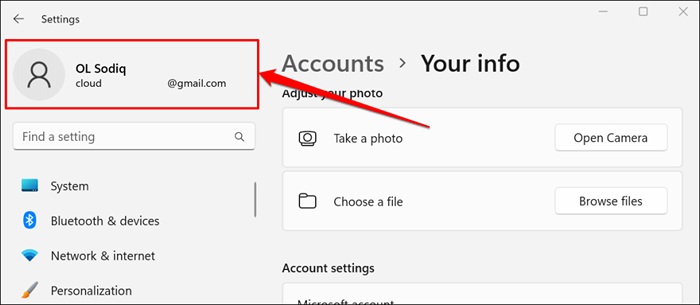
- Anda dapat menghapus alias primer sebelumnya atau membiarkannya sebagai alamat email alternatif Anda. Pilih Hapus Di Bawah Alamat untuk Menghapusnya Dari Akun Anda.
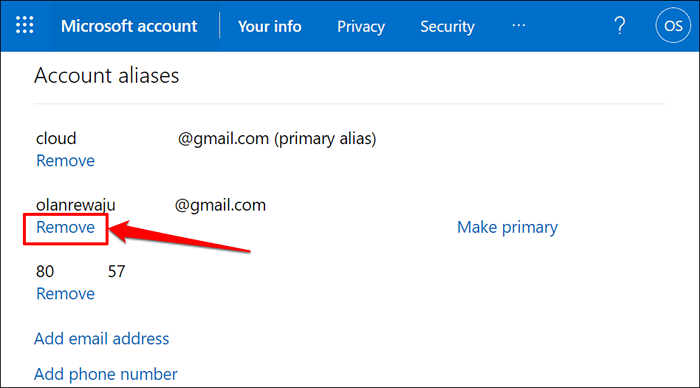
Anda mungkin mendapatkan prompt untuk memasukkan kata sandi Anda atau kode otentikasi dua faktor yang dikirim ke email atau nomor telepon Anda.
Microsoft memungkinkan Anda untuk mengubah alias utama akun Anda dua kali seminggu. Anda akan mendapatkan pesan kesalahan pada gambar di bawah ini jika Anda mencoba mengubah alias utama Anda untuk ketiga kalinya dalam satu minggu.
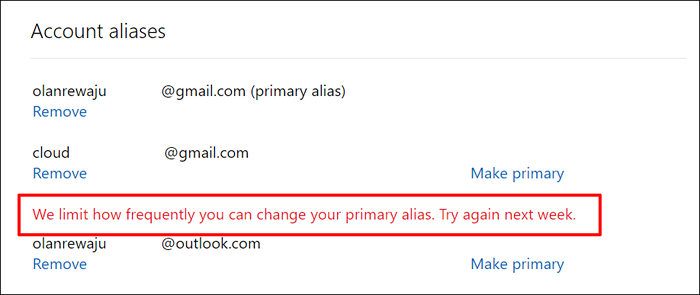
Ubah preferensi masuk
Seperti yang disebutkan sebelumnya, Anda dapat masuk ke layanan Microsoft menggunakan semua alamat email yang terhubung ke akun Anda. Namun, untuk meningkatkan keamanan akun Anda, Microsoft merekomendasikan penandatanganan menggunakan alamat email yang Anda pantau.
Jika Anda hampir tidak menggunakan alamat email, kami sarankan untuk menonaktifkannya di preferensi masuk akun Microsoft Anda.
- Buka halaman "Info Akun" Microsoft dan masukkan kata sandi akun Anda jika diminta.
- Gulir ke bagian "Preferensi Masuk" dan pilih Ubah Preferensi Masuk.
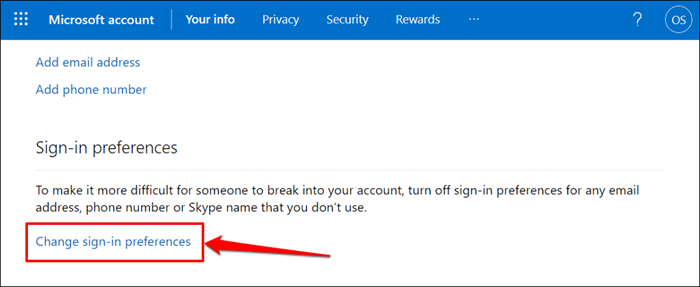
- Batalkan pilihan kotak centang di sebelah alamat email sekunder yang ingin Anda nonaktifkan dan pilih Simpan.
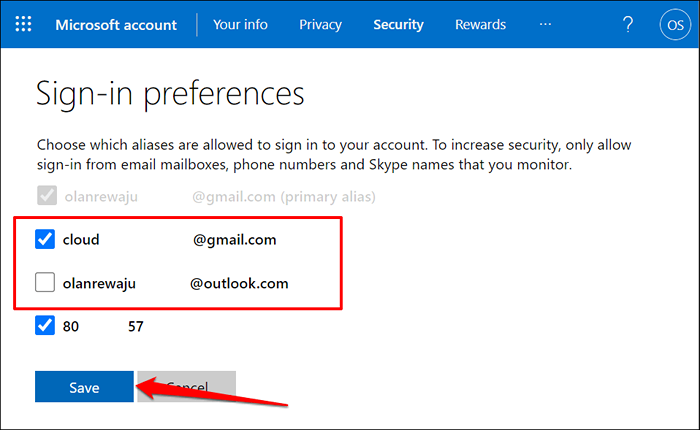
Microsoft tidak akan menghapus atau menghapus alamat email dari akun Anda. Namun, Anda tidak akan dapat masuk ke akun Anda menggunakan alamat email. Ngomong-ngomong, Anda tidak dapat menghapus alias utama Anda dari preferensi masuk Anda.
- « Microsoft Sway vs. Powerpoint apa yang mirip dan apa yang berbeda?
- Cara Memperbaiki Akun yang Ditujuk saat ini dikunci di Windows »

